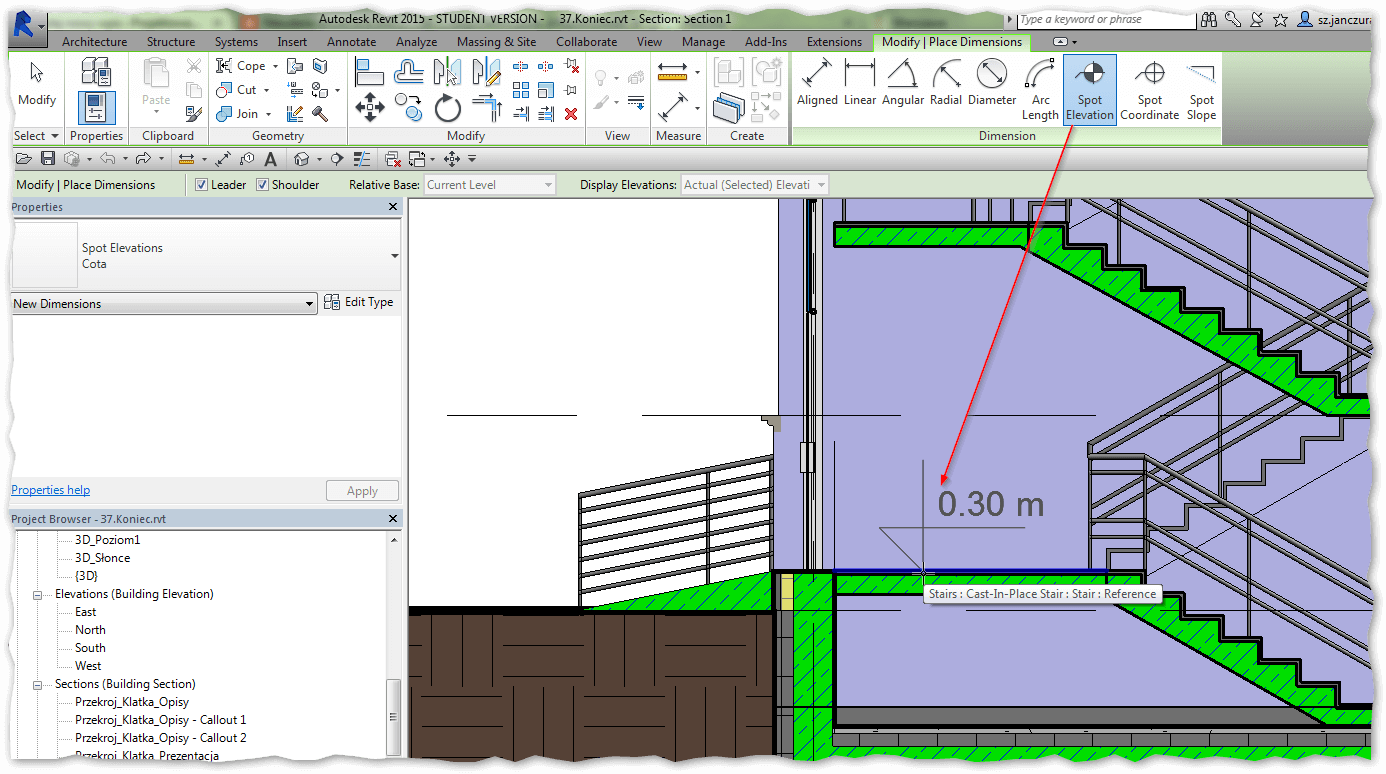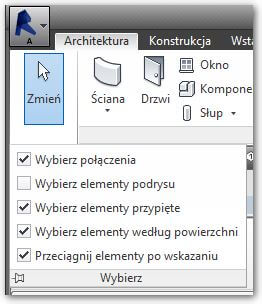W tym wpisie opowiem jak zmienić język w programie Revit na Polski, Angielski lub dowolnie inny. Procedura jest bardzo prosta i w nowych wersjach Revit można to zrobić w dosłownie kilka sekund.
Revit zmiana języka – instrukcja krok po kroku.
- Znajdź na pulpicie ikonkę Revit-a.
- Kliknij na nią prawym przyciskiem myszy i wybierz Właściwości (ostatnia pozycja w menu kontekstowym).
- Odszukaj pole ‘Element docelowy’. Na końcu ścieżki znajdziesz kod języka np. ENU
- Wprowadź odpowiedni kod wersji językowej (kody znajdziesz w akapicie niżej). Zastępując istniejący.
- Kliknij OK i gotowe. Język jest już zmieniony
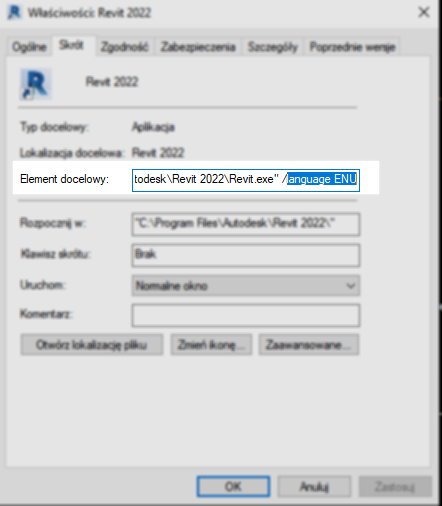
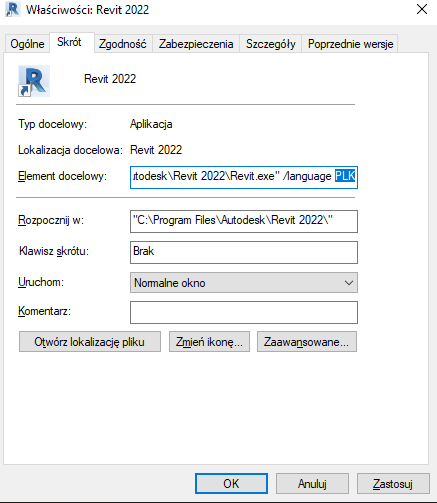
Kody językowe dla różnych wersji Revit
| Język | Kod językowy |
|---|---|
| Angielski – USA | ENU |
| Angielski – Brytyjsi | ENG |
| Francuski | FRA |
| Niemiecki | DEU |
| Włoski | ITA |
| Japoński | JPN |
| Koreański | KOR |
| Polski | PLK |
| Hiszpania | ESP |
| Uproszczony chiński | CHS |
| Tradycyjny chiński | CHT |
| Portugalski (Brazylia) | PTB |
| Rosyjski | RUS |
| Czeski | CSY |
Porada
Wystarczy skopiować ikonkę skrótu na pulpicie. Możesz to zrobić zaznaczając ikonkę Revit i skorzystać ze znanego skrótu CTRL+C i CTRL+V. Mając teraz 2 niezależne ikonki osobno ustawiam dla każdej z nich inny język np. Polski i Angielski.